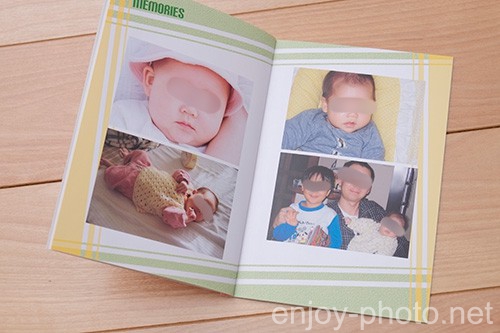最近はスマホのカメラの性能がホントに良くなりましよね。
スマホのディスプレイもキレイだし、カメラを持ちだすことが少なくなりました。
普段の撮影はスマホのみで済ましている方も多いんじゃないでしょうか?
子供の良い表情を撮ろうとすると、撮影枚数が多くなりうかうかするとスマホの容量を一杯にしてしまいます。
それを防ぐにはボツ写真の削除、マメな写真整理が大切なんですが、これがまた面倒な作業でついつい後回しにしがちです。
そうすると未整理の写真が膨大に蓄積されて、ますますやる気をなくす悪循環。
この面倒だけど大事な作業である写真整理を「ストレスフリー」でこなせるというAndroidアプリ「Swippy」を使ってみました。
操作方法
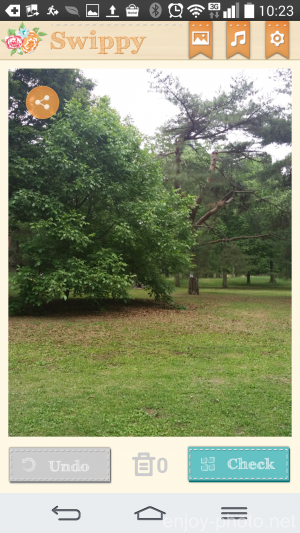 メインの画面。
メインの画面。
ここで一枚づつ、「要る写真」と「削除する写真」をわけていきます。
写真を残す
 削除しないでそのまま保存しておきたい写真は、右方向にスワイプ(画面をさわってそのまま指先を右にもっていく)します。
削除しないでそのまま保存しておきたい写真は、右方向にスワイプ(画面をさわってそのまま指先を右にもっていく)します。
すると写真は、スマホ内にそのままの状態で保存されたままになります。
画面では写真が赤い色になり「suki!」と表示されるので、間違うことはありません。
写真を削除リストに入れる
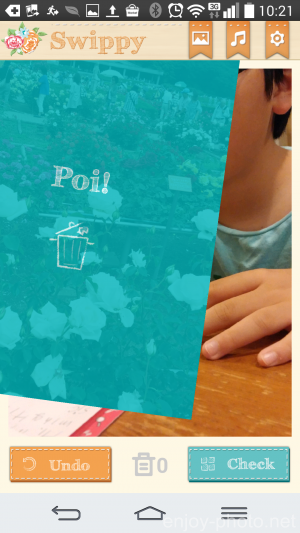 要らない写真で削除したいときは、左方向にスワイプします。
要らない写真で削除したいときは、左方向にスワイプします。
写真は青くなり、「Poi!」と表示されます。
ここで削除されるわけではなく、削除リストに載るだけなので、誤操作を心配しなくても大丈夫です。
間違えても左下の「Undo」ボタンを押せば前の一枚に戻れます。
写真を削除
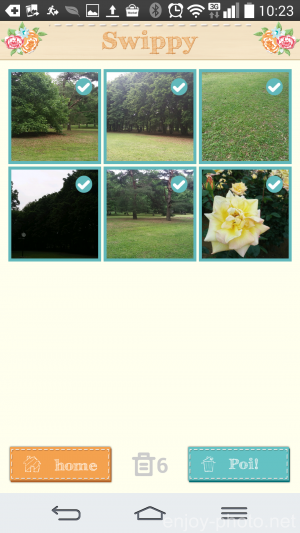 一通り整理が終わったら、右下の「check」ボタンで削除リストを表示して、OKなら削除することができます。
一通り整理が終わったら、右下の「check」ボタンで削除リストを表示して、OKなら削除することができます。
写真を拡大して確認
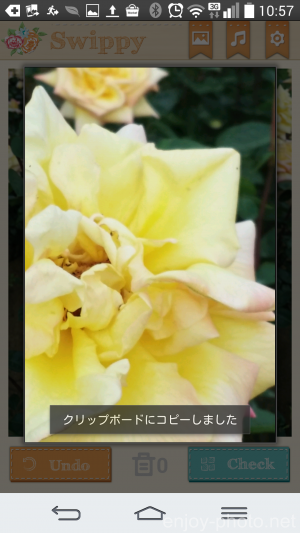 一度画面を触ってから、ピンチアウト(2本の指で触ってそのまま広げる)をすれば画面を拡大して確認できます。
一度画面を触ってから、ピンチアウト(2本の指で触ってそのまま広げる)をすれば画面を拡大して確認できます。
音楽も聞ける
作業をしながらスマホ内の音楽を聞くこともできます。
まとめ
整理を始める場所も任意に指定することができます。
実際には、既定のアプリ「ギャラリー」などと出来ることは一緒です。
「Swippy」だから出来る特別便利なことというのはありません。
なので「操作性が優れている」ということがこのアプリの最大の売りです。
「面倒な作業」だからこそ小さな操作性や使い勝手の良さが、作業のストレスを大幅に小さくしてくれます。
私は今では、スマホの写真整理はすべてコレで行っています。
かわいい画面や音楽を聞けることも、作業に潤いを与えてくれるでしょう。